thinkpad笔记本电脑怎么进bios设置
更新日期:2024-03-21 22:59:38
来源:转载
thinkpad笔记本电脑开机按什么键进入bios界面?有一些设置需要进bios才能操作,比如启动项、密码等等,笔记本电脑都可以使用快捷键进入bios,这边小编教大家联想thinkpad笔记本进入bios设置的操作步骤。
一、ThinkPad笔记本电脑
1、在启动计算机后,显示ThinkPad徽标(LOGO)时,不停按F1键,部分机型需要先按住左下角的Fn,再不停按F1;

2、之后就会进入bios界面,也就是启动ThinkPad Setup程序(BIOS)。
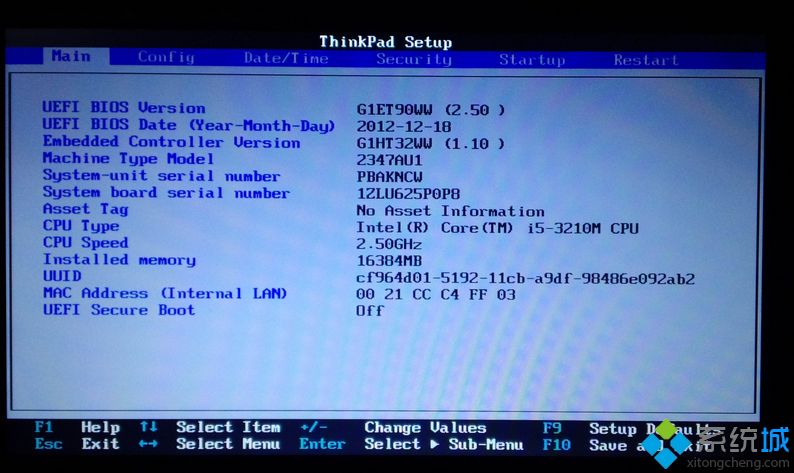
注:如果需要输入超级用户密码,请输入正确的密码。也可按Enter跳过密码提示并启动ThinkPad Setup程序。如果不输入密码,则无法更改受超级用户密码保护的配置。
二、Edge系列机器,30(包含)之前的机器需要按住Fn+F1或F1进入ThinkPad Setup 程序(BIOS)。
三、ThinkPad 平板类产品,例如ThinkPad Tablet、ThinkPad 8、10,Helix等产品,开启平板电脑时, 同时按“开机键+音量加”组合按键。 此时将打开 ThinkPad Tablet Setup 程序主菜单;
以上就是thinkpad笔记本电脑进bios设置的方法,一般是按F1进入bios,部分机型需要Fn+F1。
- monterey12.1正式版无法检测更新详情0次
- zui13更新计划详细介绍0次
- 优麒麟u盘安装详细教程0次
- 优麒麟和银河麒麟区别详细介绍0次
- monterey屏幕镜像使用教程0次
- monterey关闭sip教程0次
- 优麒麟操作系统详细评测0次
- monterey支持多设备互动吗详情0次
- 优麒麟中文设置教程0次
- monterey和bigsur区别详细介绍0次
周
月












